win10打开ie浏览器兼容模式的方法 win10怎么设置ie兼容模式
更新时间:2023-07-24 11:27:26作者:zheng
我们可以在win10电脑的浏览器中打开ie兼容模式,这样就可以使用ie浏览器来打开一些网页了,今天小编教大家win10打开ie浏览器兼容模式的方法,操作很简单,大家跟着我的方法来操作吧。
具体方法:
1.打开edge浏览器,如下
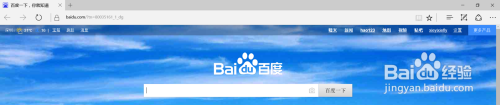
2.可以看到右上角有个。。。的更多按钮,对,点击之,可以看到如下弹出框
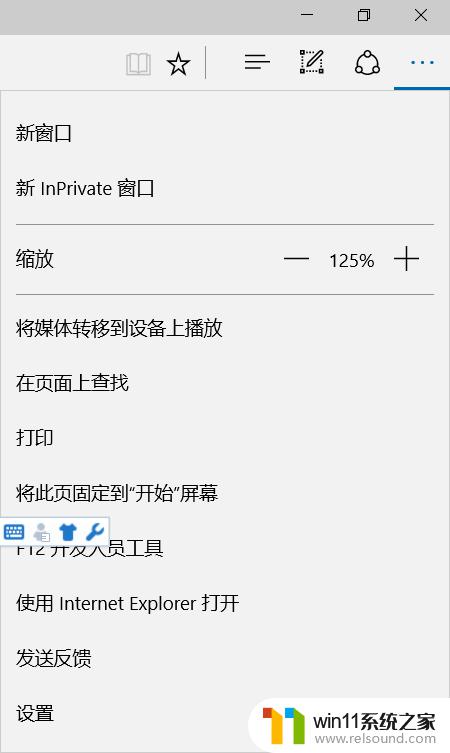
3.点击上图中的用ie 浏览器打开当前网页,就会有ie弹出当前网页 了
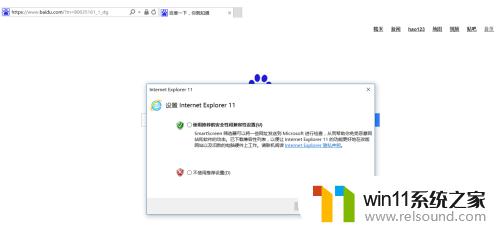
4.设置的稍后根据自己爱好设置,然后点击下图的设置

5.弹出的框就可以加入你想要设置兼容模式的网址啦
以上就是关于win10打开ie浏览器兼容模式的方法的全部内容,有出现相同情况的用户就可以按照小编的方法了来解决了。















